'>

Ako ste Overwatch igrač, moguće je da se vaš Overwatch nije uspio povezati s poslužiteljem. Možete dobiti poruku o pogrešci koja glasi „ POVEZIVANJE IGRE S SERVEROM NIJE USPELO ... ”Usred igre iako vaše računalo nije povezano s internetom.
Ako zapnete u ovoj dosadnoj pogrešci, evo nekoliko metoda koje mogu riješiti vaš problem. Možete ih isprobati jednu po jednu i provjeriti je li koja od njih korisna.
1) Resetiranje podataka Winsocka
2) Oslobodite i obnovite IP i isperite DNS
4) Provjerite datoteku domaćina
5) Zatvorite pozadinske aplikacije
6) Isprobajte novi administratorski račun
1) Resetiranje podataka Winsocka
Winsock koordinira Windows programe i mrežne veze, a njegovo resetiranje korisno je za rješavanje nekih problema s mrežnom vezom.
do) Otvori okvir za pretraživanje na programskoj traci ili u izborniku Start. Upišite i pretražite cmd . Desnom tipkom miša kliknite Naredbeni redak (ili cmd ) u rezultatu i odaberite Pokreni kao administrator .
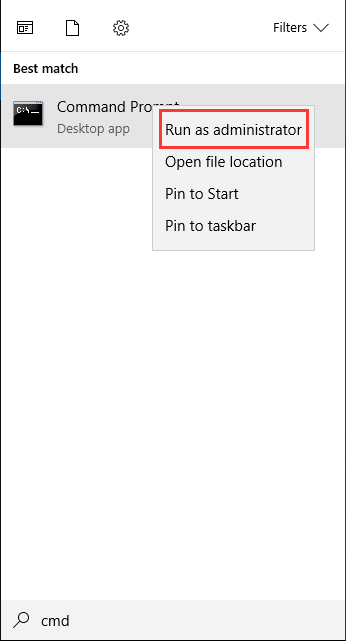
b) U naredbeni redak upišite netsh winsock resetiranje i pogodio Unesi .
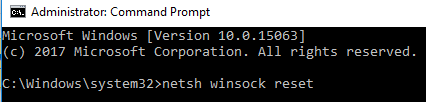
c) Ponovo pokrenite računalo kako biste dovršili resetiranje.

d) Provjerite je li problem riješen.
2) Oslobodite i obnovite IP i isperite DNS
Objavljivanje i obnavljanje IP-a i ispiranje DNS-a (sustav imena domena) može ažurirati podatke o vašoj mreži i korisno je za rješavanje problema s vezom na poslužitelju igara.
a) Pokrenite naredbeni redak kao administrator kao korak do u metodi 1 pokazuje.
b) Tip ipconfig / puštanje u naredbenom retku i pogodio Unesi I pričekajte da sustav odgovori.

c) Tip ipconfig / obnoviti i pogodio Unesi I pričekajte da sustav odgovori.

d) Tip ipconfig / flushdns i pogodio Unesi I pričekajte da sustav odgovori.

je) Zatvorite naredbeni redak i pokušajte povezati svoj Overwatch s njegovim poslužiteljem.
3) Onemogućite proxyje
Korištenje proxyja također može uzrokovati problem s vezom. Slijedite korake u nastavku da biste onemogućili proxyje koje koristite.
do) Pritisnite Win + R tipke. Upišite ' inetcpl.cpl ”I pogodio Unesi .
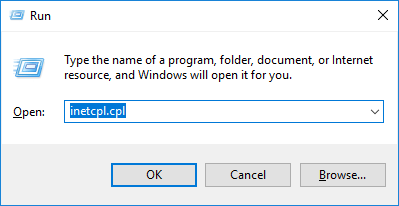
b) U internetskim svojstvima odaberite Veze tab. Odaberi Nikad ne birajte vezu ako ga vidite (negdje ispod 'Odaberite Postavke ako trebate ...'). Zatim kliknite na LAN postavke .
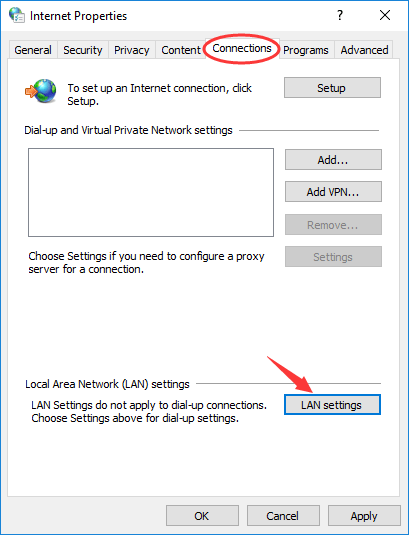
c) Poništite Upotrijebite proxy poslužitelj za svoj LAN . Ako je već označeno, odaberite Automatski otkrij postavke .
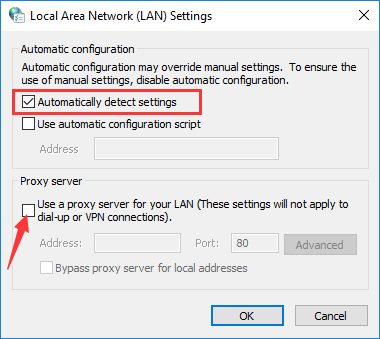
d) Kliknite na u redu skroz van. Sada pokušajte možete li se povezati sa svojim serverom za igre.
je) Ako koristite VPN ili nezavisni proxy, i njega morate onemogućiti. Nakon što ga onemogućite, ponovo pokrenite računalo i pokušajte pokrenuti svoju igru.
* Ako nikada niste koristili proxy, ali su postavke proxyja omogućene, vaše je računalo možda zaraženo virus ili zlonamjerni softver . Onemogućite ove postavke i pokrenite antivirusni softver za skeniranje računala.
4) Provjerite datoteku domaćina
Izmijenjena datoteka hostova može uzrokovati mrežne probleme. Možete pokušati ukloniti štetne izmjene ili resetirati cijelu datoteku na zadane vrijednosti.
do) Ići c: Windows System32 vozači itd . Pronađite datoteku domaćini i otvori ga s Notepad .
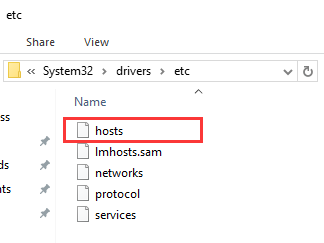
b) R emove ove retke ako ih pronađete.
- 127.0.0.1 eu.actual.battle.net
- 127.0.0.1 us.actual.battle.net
- 127.0.0.1 na GB.nydus.battle.net
c) Ili datoteku možete vratiti na zadane vrijednosti zamjenom svi njegov sadržaj s donjim redovima.
# Autorska prava (c) 1993-2009 Microsoft Corp.
#
# Ovo je uzorak datoteke HOSTS koju koristi Microsoft TCP / IP za Windows.
#
# Ova datoteka sadrži preslikavanje IP adresa na imena hostova. Svaki
# unos treba čuvati na pojedinačnom retku. IP adresa bi trebala
# stavite u prvi stupac, a zatim odgovarajući naziv hosta.
# IP adresa i ime hosta trebaju biti odvojeni barem jednim
# razmak.
#
# Osim toga, komentari (poput ovih) mogu se umetnuti na pojedinca
# redaka ili iza naziva stroja označenog simbolom '#'.
#
# Na primjer:
#
# 102.54.94.97 rhino.acme.com # izvorni poslužitelj
# 38.25.63.10 x.acme.com # x domaćin klijenta
# rješavanje naziva lokalnog hosta obrađuje se u samom DNS-u.
# 127.0.0.1 localhost
# :: 1 lokalni domaćin
d) Spremite i zatvorite datoteku i provjerite postoji li problem s vezom.
5) Zatvorite pozadinske aplikacije
Neke programe treće strane mogu ometati vezu s igrom, pa biste ih trebali testirati jednu po jednu kako biste bili sigurni je li problem u nekoj od njih.
do) Pritisnite Win + R . Tip msconfig i pogodio Unesi .
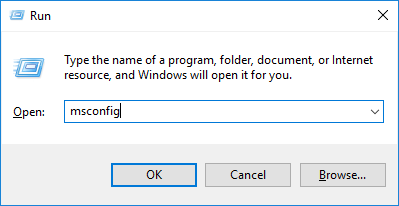
b) Na Općenito karticu u Konfiguracija sustava odaberite Selektivno pokretanje i poništite Učitajte stavke za pokretanje .
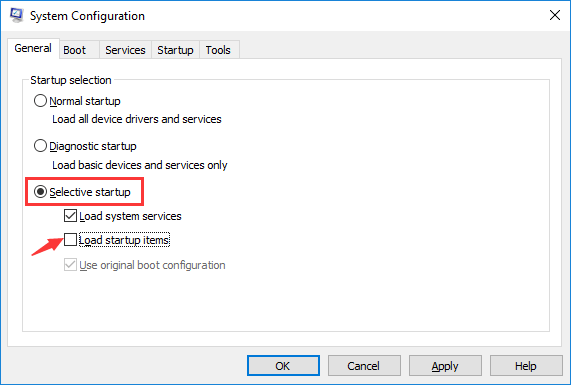
c) Odaberi Usluge tab, provjeri Sakrij sve Microsoftove usluge i kliknite na Onemogući sve . (Morate sakriti sve Microsoftove usluge prvi ili ćete onemogućiti ključne usluge potrebne za vaš sustav.)
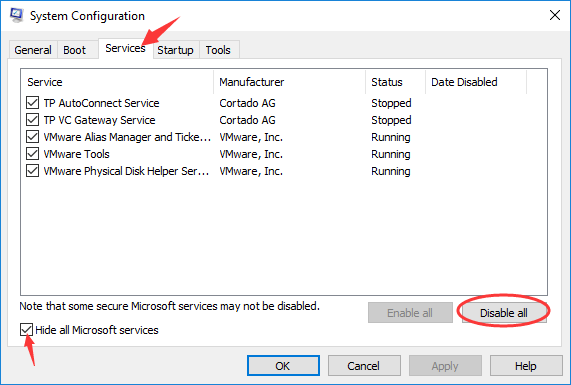
je) Ponovo pokrenite računalo i pokrenite Overwatch kako biste provjerili možete li se povezati s poslužiteljem. Ako se problem ponovi, prijeđite na sljedeći korak, inače omogućite jedna usluga u konfiguraciji sustava odjednom ponovo pokrenite računalo i pokrenite igru da biste utvrdili koja usluga uzrokuje problem.
f) Pritisnite Ctrl + Shift + Esc otvoriti Upravitelj zadataka , Odaberi Pokretanje karticu, kliknite desnu tipku miša na svaku stavku i odaberite Onemogući .
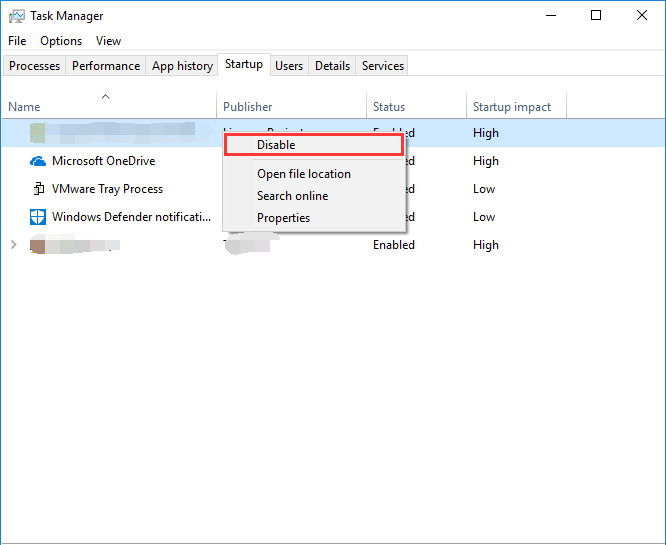
g) Ponovo pokrenite računalo i pokrenite Overwatch. Ako problem i dalje postoji, malo je vjerojatno da će to imati veze sa sistemskim uslugama ili stavkama pokretanja. Ako ne, omogućite svaku stavku za pokretanje i ponovo pokrenite računalo da biste saznali koja je stavka problematična.
* Nakon što završite s rješavanjem problema, to trebate vratiti se gornje promjene na zadane kako bi se osiguralo da sustav normalno radi.
6) Isprobajte novi administratorski račun
Upotreba novog administratorskog računa možda će biti potrebna za rješavanje nekih problema. Možete ga isprobati kad sve gore navedene metode ne uspiju.
do) Pritisnite Win + R . Upišite ' kontrolirati ”I pogodio u redu .
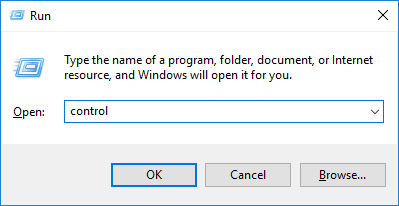
b) Na upravljačkoj ploči pronađite i otvorite Korisnički računi .
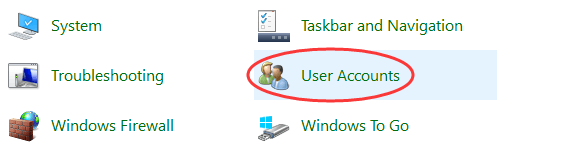
c) Kliknite na Upravljanje korisničkim računima .
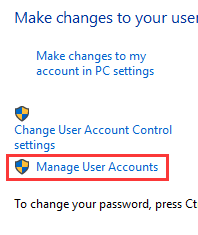
d) Na iskačućem prozoru kliknite na Dodati .
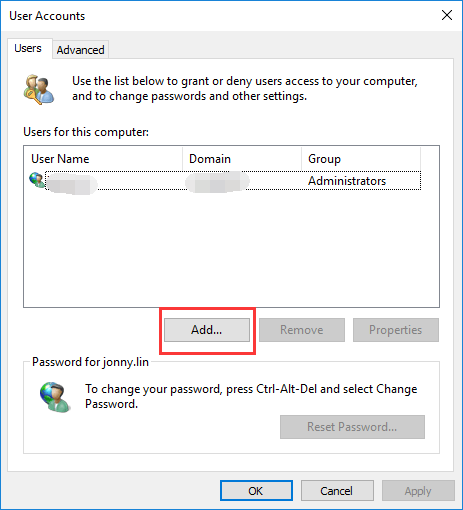
je) Upišite korisničko ime i domenu kojoj želite dati novi račun i odobrite ga Administrator .
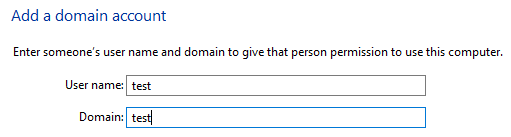
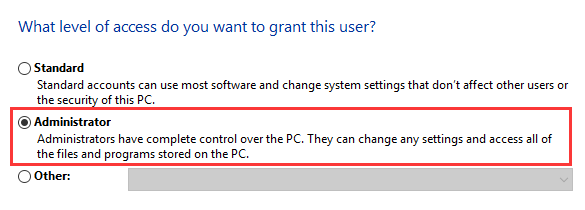
f) Nakon što završite s izradom novog računa, ponovo pokrenite računalo, prijavite se na novi račun i isprobajte svoju igru.
7) Pokrenite dijagnoze
Ponekad trebate pokrenuti putanju i traceroute da biste dijagnosticirali probleme s vezom u programu Overwatch.
a) Pokrenite naredbeni redak kao administrator kao korak a u metodi 1 pokazuje.
b) Ako želite pokrenuti a putiranje , tip putanja XXX.XXX.XXX.XXX> c: pathping.txt . (Zamijenite te X-ove navedenom adresom ispod .)

Ako želite pokrenuti a traceroute , tip tracert XXX.XXX.XXX.XXX> c: tracert.txt . (Zamijenite te X-ove navedenom adresom ispod .)

* Zamijenite gore navedene X-ove IP adresom vašeg poslužitelja.
| Regija | IP adresa |
| Amerike | 24.105.30.129 (SAD zapad) 24.105.62.129 (američko središnje) |
| Europa | 185.60.114.159 185.60.112.157 |
| Koreja | 211.234.110.1 |
| Tajvan | 203.66.81.98 |
Rezultati će se pojaviti u C voziti.
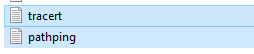
c) Također možete koristiti Blizzardov Battle.net Prozirno staklo kako biste testirali vezu s poslužiteljem. Otvorite web mjesto, odaberite regija i servis ( Nadgledanje ), označite svi stavki za testiranje i Hit Pokrenite test .
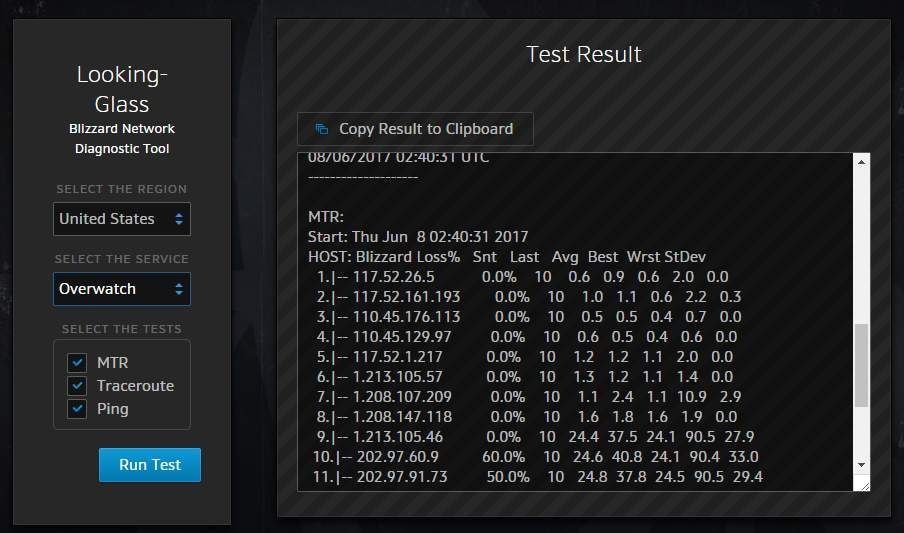
d) Rezultate gornjih testova možete zajedno s detaljnim informacijama o vašem problemu objaviti na službeni forum Overwatcha i provjerite može li vam itko pomoći u analizi rezultata i rješavanju vašeg problema.
![[RJEŠENO] IZUZETAK PROVJERE STROJA BSOD u sustavu Windows 10](https://letmeknow.ch/img/knowledge/58/machine-check-exception-bsod-windows-10.png)

![[RJEŠENO] Prijenosno računalo ne koristi GPU – Savjeti za 2022](https://letmeknow.ch/img/knowledge/26/laptop-not-using-gpu-2022-tips.jpg)



![[Riješeno] Crni ekran Overwatcha pri pokretanju (2022.)](https://letmeknow.ch/img/knowledge/68/overwatch-black-screen-launch.png)